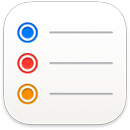 Reminders
Reminders
Aplikacija Reminders vam olajša spremljanje vseh vaših opravkov. Ustvarite opomnike za nakupovalne sezname, službene projekte ali kar koli drugega, pri čemer bi radi ostali na tekočem. Uporabite prilagodljiva orodja, kot so Tags in Custom Smart Lists, da organizirate opomnike, da se ujemajo z vašim potekom dela, in shranite sezname Reminders kot predloge, da jih znova uporabite v prihodnosti. Seznam lahko delite tudi z drugimi, da sodelujete in delate skupaj.
Dodajte in uredite opomnik. Kliknite prostor pod seznamom opomnikov, da dodate nov opomnik, ali pa kliknite ![]() v zgornjem desnem kotu. Opomniku dodajte opombe, oznake in datum ali lokacijo. Kliknite
v zgornjem desnem kotu. Opomniku dodajte opombe, oznake in datum ali lokacijo. Kliknite ![]() , če želite dodati dodatne podrobnosti – na primer dodajte zgodnji opomnik, da prejmete dodatno obvestilo o pomembnem dogodku
, če želite dodati dodatne podrobnosti – na primer dodajte zgodnji opomnik, da prejmete dodatno obvestilo o pomembnem dogodku
Ustvarjanje pametnih seznamov po meri. Pametni seznami samodejno razvrstijo prihodnje opomnike glede na datume, čase, oznake, lokacije, zastavice ali prednost. Ustvarite sezname Custom Smart Lists tako, da kliknete Add List, izberete »Make into Smart List« in nato dodate filtre.
Ustvarite sezname živil. Seznami živil samodejno razvrstijo elemente, ki jih dodate v različne razdelke, kot so meso, pridelki ter prigrizki in sladkarije. Če želite ustvariti seznam živil, kliknite Add List in nato v pojavnem meniju List Type izberite Groceries.
Opomba: Seznami Groceries niso na voljo v vseh jezikih.
Shranite seznam kot predlogo.Ko ustvarite seznam, ki ga želite znova uporabiti, ga lahko shranite kot predlogo. Izberite seznam v stranski vrstici, nato pa izberite File > Save as Template.
Poglejte, kaj se dogaja. Seznama Today in Scheduled v stranski vrstici združita elemente glede na čas in datum. Ostanite na tekočem s prihodnjimi opomniki in se prepričajte, da nikoli ničesar ne zamudite.
Organizirajte svoje opomnike. Povlecite opomnik na vrh drugega opomnika, da ga spremenite v podopravilo, ali kliknite opomnik in pritisnite Command-]. Podopravila lahko strnete ali razširite, če želite ohraniti pogled brez odvečnih elementov.
Dodajte razdelek na svoj seznam opomnikov, da združite podobne opomnike. Če želite dodati razdelek, pojdite na Edit > Add Section ali, če ste že dodali en razdelek, kliknite Manage Sections > Add Section. Če želite razdelku dodati opomnik, kliknite nadomestni znak za opomnik na dnu razdelka in začnite tipkati.
Če želite sezname opomnikov združiti v stranski vrstici, izberite File > New Group. Poimenujte skupino po želji. Dodajte več seznamov tako, da jih povlečete v skupino, ali jih odstranite tako, da jih povlečete.
Oglejte si opomnike v seznamih ali stolpcih. Oglejte si opomnike kot stolpce za nov način vizualizacije opravil. Pojdite na View in izberite »as Columns«. Vsak razdelek postane stolpec in dokončanje opomnikov, vlečenje in spuščanje v nove razdelke ter dodajanje podrobnosti je enostavno. Ko uporabljate stolpce, lahko s klikom dodate novega ![]() . Stolpcev ne morete uporabljati v seznamih Smart Lists.
. Stolpcev ne morete uporabljati v seznamih Smart Lists.
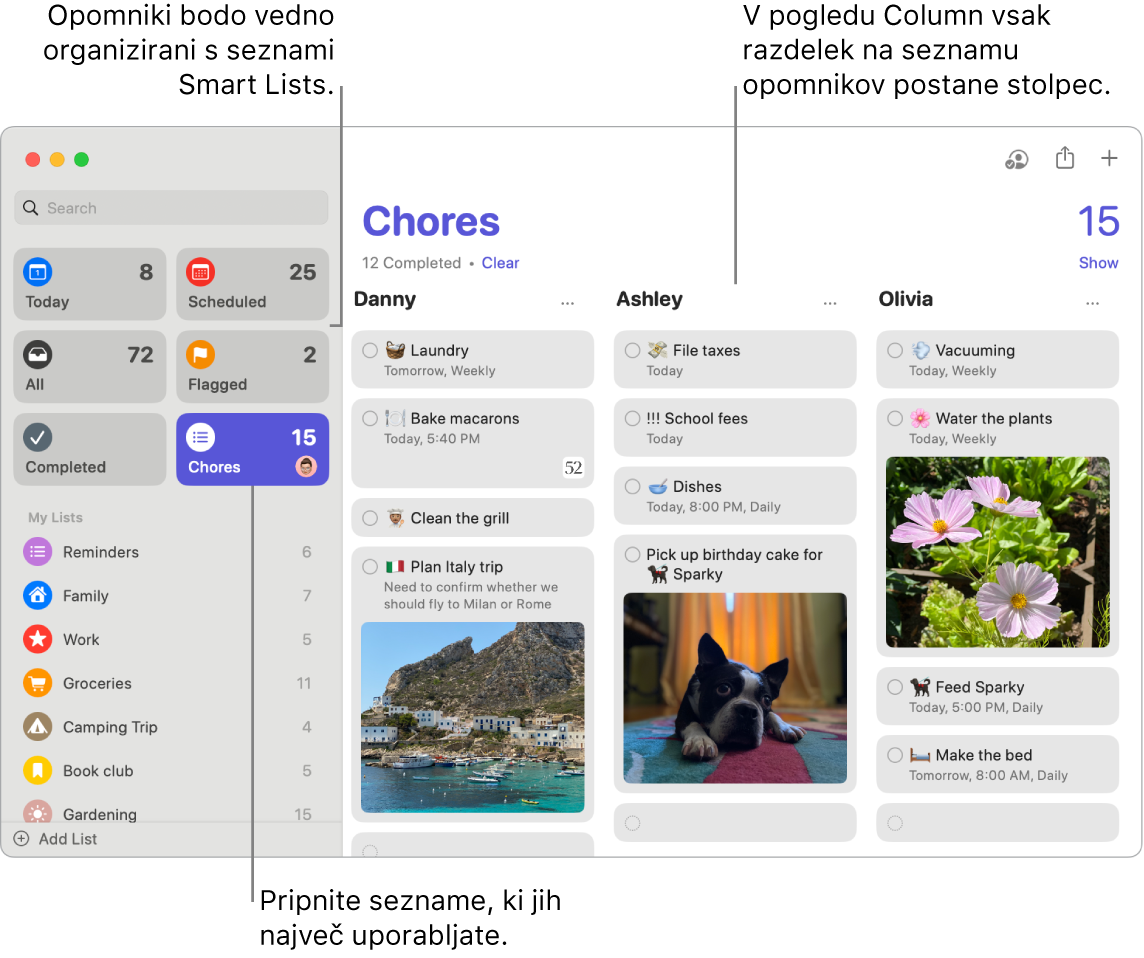
Sodelovanje pri seznamu. Pošljete lahko povabilo za sodelovanje pri seznamu v aplikaciji Messages ali Mail, ali kopirate povezavo ter jo posredujete v skupno rabo. Kliknite ![]() , nato izberite Messages, Mail ali Invite with Link. Če delite v aplikaciji Messages, bodo vsi v nizu samodejno dodani na seznam. Ko povabite druge, da se pridružijo, lahko sledite dejavnosti in upravljate sodelovanje s klikom
, nato izberite Messages, Mail ali Invite with Link. Če delite v aplikaciji Messages, bodo vsi v nizu samodejno dodani na seznam. Ko povabite druge, da se pridružijo, lahko sledite dejavnosti in upravljate sodelovanje s klikom ![]() .
.
Dodeljevanje odgovornosti. Dodelite opomnike ljudem, s katerimi delite sezname, da prejmejo obvestilo. Razdelite opravila in poskrbite, da vsi poznajo svoje odgovornosti. Če želite seznam dati v skupno rabo, kliknite ![]() v menijski vrstici in izberite, kako ga želite dati v skupno rabo.
v menijski vrstici in izberite, kako ga želite dati v skupno rabo.
Oglejte si, kaj ste dokončali.Končan seznam Completed Smart List v stranski vrstici vam omogoča ogled vseh dokončanih opomnikov, tudi ko ste jih označili.
Prejemanje predlogov za opomnike v aplikaciji Mail. Ko odgovarjate na sporočilo v aplikaciji Mail, Siri prepozna možne opomnike in vam predlaga, da jih ustvarite.
Hitro dodajanje opomnika. Z naravnim jezikom hitro dodajte opomnik. Napišite na primer »Odpelji Ano na trening nogometa vsako sredo ob 17h«, če želite ustvariti opomnik, ki se ponavlja na isti dan ob istem času.
Več informacij. Glejte uporabniški priročnik za aplikacijo Reminders.